Jos olet iPhonen, iPadin tai iPodin käyttäjä, käytät usein iTunesia hallitsemaan iOS-laitteesi tietoja, toistamaan digitaalista mediaa, palauttamaan varmuuskopiotiedostoja ja muuta jokapäiväisessä elämässä. Et voi siirtää tai varmuuskopioida kaikenlaisia tietokoneesi tiedostoja, kuten Android-puhelimissa tai -tableteissa. Kun haluat tehdä tiedonsiirron tai varmuuskopion, sinun on luotettava iTunesiin auttaaksesi sinua tekemään niin.
Vaikka iTunes on välttämätön työkalu iOS-käyttäjille, se ei ole helppokäyttöinen ohjelma. Voit helposti kohdata erilaisia ongelmia iTunesin käytön aikana, kuten "iTunes ei toista musiikkia", "Tunes ei synkronoi iPhonea" ja "iTunes palauttaa iOS-tiedot epäonnistuneesti" ja niin edelleen, varsinkin kun käytät iTunesia Windows XP: lle / 8. Tässä artikkelissa näytämme sinulle kuinka ladata oikea iTunes Windowsille. Esittelemme myös kaksi vaihtoehtoa iTunesille, jos et halua käyttää iTunesia.
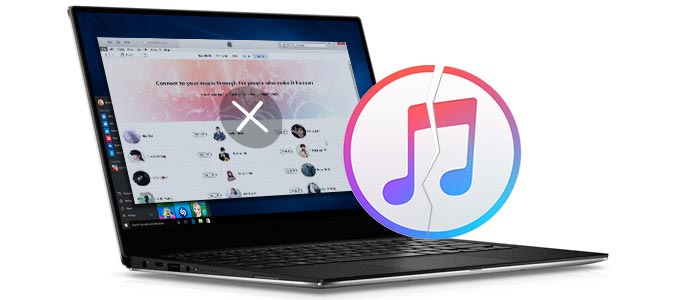
1. Siirry kohtaan iTunesin lataussivu Applen virallisella verkkosivustolla.
2. Napsauta "Lataa nyt" -painiketta lataa uusin iTunes versio tietokoneellesi.
Lataamisen jälkeen asenna tämä iTunes for Windows tietokoneellesi. Saatat kuitenkin huomata, että uusin iTunes for Windows -versio ei ole yhteensopiva tietokoneesi kanssa. Tällä hetkellä voit ladata sopivan iTunesin Windowsille Windows-järjestelmän mukaan.
iTunes for Windows 7/8/10 64-bittinen
iTunes for Windows 7/8/10 32-bittinen
iTunes on erittäin tehokas iOS-tiedonhallintaohjelmisto. Haluatko synkronoida elokuvia / kappaleita iPhoneen / iPadiin / iPodiin tai järjestää tiedostoja iOS-laitteilla, iTunes for Windows voi aina antaa sinulle suuren suosion. Eri syistä et ehkä kuitenkaan pidä iTunesia helppokäyttöisenä työkaluna. Tässä osassa suosittelemme kahta hyödyllistä vaihtoehtoa iTunesille, jotta voit helposti siirtää ja varmuuskopioida iOS-tiedostoja.

Haluatko siirtää tiedostoja iPhoneen / iPadiin / iPodiin tyhjentämättä olemassa olevia tietoja? Sitten tämä iOS-tiedonsiirto-ohjelmisto voi olla paras valinta. FoneTrans antaa sinun siirtää musiikkia, elokuvia, valokuvia ja kirjoja suoraan iOS-laitteelle kuten Android-puhelin. Lisäksi tämä vaihtoehto iTunesille voi auttaa sinua hallitsemaan kuvia, kappaleita, videoita, tekstiviestejä, yhteystietoja jne. Yksinkertaisella tavalla. Voit käyttää sitä myös varmuuskopioimaan henkilökohtaiset iPhone / iPad / iPod-tiedostosi tietokoneelle muutamalla napsautuksella.

Joskus käytät iTunes for Windows -ohjelmaa iPhone-tietojen varmuuskopiointiin tai palautettujen / kadonneiden tiedostojen palauttamiseen lähteen varmuuskopiosta. Tässä näytämme sinulle toisen vaihtoehdon iTunesille - FoneLab, joka voi tehdä paremman työn puolestasi. Jos poistat tärkeät tiedostot iPhonesta vahingossa eikä sinulla ole varmuuskopiota, FoneLab antaa sinun tarkistaa ja palauttaa nämä kadonneet / poistetut tiedot helposti. Lisäksi se voi toimia ammattimaisena varmuuskopiointityökaluna kopioidaksesi olemassa olevan / poistetun musiikin, videot, valokuvat, viestit, yhteystiedot, Safari-historian, puhelulokit, kirjat jne. Tietokoneellesi. Lisäksi se tarjoaa kolme tapaa varmuuskopioida tai palauttaa kaiken tyyppiset tiedot iPhonella / iPadilla / iPodilla. Voit varmuuskopioida tai palauttaa tietoja iOS-laitteesta tai iTunes / iCloud-varmuuskopiotiedostoista.


Tässä artikkelissa puhumme pääasiassa siitä, kuinka ladata iTunes for Windows ja kaksi tehokasta vaihtoehtoa iTunesille, jotta voit hallita iOS-tietojasi paremmin. Haluatko käyttää iTunes for Windows tai vaihtoehtoja iTunesille, toivottavasti käsittelet helposti iPhonen / iPadin / iPodin tiedostoja.